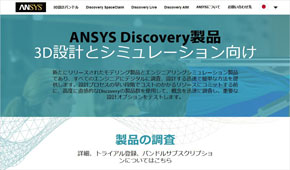中小企業の3D設計推進者がANSYS「Discovery Live」を試す! 設計初期にCAEが組み込めるか:設計者CAE推進、次の一歩
中小メーカーで日々、3D設計推進に奮闘する筆者が、これまで見たことがないようなCAEと出会った! 「設計者CAE」という言葉はかなり以前からありましたが、設計のプロセスに組み込むには従来のツールでは課題がありました。ANSYS Discovery Liveは、ユーザーによるメッシュ生成作業が不要で、しかもその場で形状を試行錯誤しながら結果がすぐに表示されるため、設計者がストレスなく快適に活用できそうです。
執筆者
土橋美博(どばし・よしひろ)
1964年生まれ。25年間、半導体組み立て関連装置メーカーで設計・営業・3次元CAD推進を行う。現在、液晶パネル製造装置を主体に手掛ける株式会社飯沼ゲージ製作所で3次元CADを中心としたデジタルプロセスエンジニアリングの構築を推進する。ソリッドワークス・ジャパンユーザーグループ(SWJUG)の代表リーダー・事務局も務める。
「設計者CAE」というツールの在り方にも変化が
皆さん、こんにちは。「3D設計推進者の眼」の土橋美博です。「設計者CAE」という言葉を普通に聞くようになりましたが、今はその意味が、「電卓変わり」から「高度な解析ができて、その上使いやすいもの」に移り変わったのではと私は考えています。しかし、どの設計現場においても「設計者CAEが完全に設計プロセスの一部になっている」とは私は断言できません。
それには、以下のような問題があります。
これは設計者の視点ですが、解析担当の視点では以下のようなことを言いたくなります。
- 「ガチガチに詳細設計されたモデルを解析するには、そのモデル編集に時間がかかる」
- 「ラフすぎて解析にならない」
- 「モデルの設計品質が低すぎて編集に時間がかかる」
- 「何でそんなにモデル変更をするの?」
設計者は「仕様を満たす理想の形状を決めること」が仕事です。設計者CAEを行う解析担当者は、「設計を支援すること」が仕事です。設計者本人も設計プロセスの中でCAEができるようになれば、これまでとは少し違った解析担当者による設計支援の形が出てくるのではないでしょうか? 解析業務も担当する私としては、例えば非線形解析などの高度な解析に向けてステップアップしたいと考えることもあり、そうしたことへの時間も割きやすくもなります。
「Discovery Live」は設計者CAEに最適か
今回、「何やら、すごいCAEが登場した」ということを聞いてアンシス・ジャパンを訪問しました。体験したCAEは「ANSYS Discovery Live」です。「“Live”ってなんだろう?」――アンシス・ジャパンの方々よりANSYS Discovery Liveの目的と製品構成の説明を受けた後、デモンストレーションを体験しました。
「概念設計〜詳細設計の初めの部分で、設計者自身が解析するには、十分すぎるほど使える!!」というのが今回体験してみた私の感想です。デモンストレーションとそのオペレーション画面を見ている時には、その結果表示までの速さには驚きました。正直、「動画を早送りしているのでは」とも思いましたが、実際に体験してみればそれが「本当だった」いうことが分かります。
この速さは、NVIDIA CUDAによるGPUコンピューティング(※)によるものとのことで、CPUのコア数をはるかに超えるGPUコア数による成果ということですね(※GPUコンピューティング:数値計算においてGPUを利用すること)。
単に「速ければ良い」というわけではありません。特筆すべきは、「設計者が試行錯誤する上で形状を変更した時にも解析結果が即座に得られる」ということです。
形状変更はCAE画面から遷移することなく「ANSYS Discovery SpaceClaim」へ操作画面を変更してCAD操作によるモデル形状の修正や変更が可能です。その形状変更による解析結果も簡単な解析モデルであれば“ほぼ瞬間的”に結果を得ることができます。
「これはすごい!! 快適だな」と思いました。これなら設計者のストレスはないことでしょう。
自分の環境でもDiscovery Liveを試した
アンシス・ジャパンでの評価の後には、自分で使っているモバイルワークステーションで評価をしてみました。私自身はグラフィックボードやGPUコンピューティングについては詳しくはないので、アンシス・ジャパンのエンジニアの山口さんと、その内容について確認をしました。
私の使用するモバイルワークステーション搭載のグラフィックボードは「NVIDIA Quadro M1000M」で、メモリは4GB、コア数は512となります。メモリはアンシス・ジャパンでの体験時のもの(NVIDIA Quadro P4000)に比べれば劣るものの、計算処理時間には全くストレスは感じませんでした。GPUコンピューティングの特徴として、CUDAのコア数が高ければ高いほど、解析計算時の並列処理能力が高くなるので、「CUDAのコア数=速度」と考えられ、またその精度はメモリで決まります。大きなメモリほど高精度な結果を得ることができるので、ハードウェアへの投資が必要になりますが、CAEを使用しない時も、3D CADを運用することを考えれば、高スペックなグラフィックスカードを購入することも無駄ではないでしょう。ぜひ、最適な環境でさらなる評価を行ってみたいものです。
3D CAD「SOLIDWORKS」で作成したパーツについて、ANSYS Discovery Liveで構造解析を行ってみました。
境界条件を設定し、チェックマークを入れるとすぐに計算を開始します。
「いつ計算が始まったの?」
「もう結果が出た!!」
と言っている間に処理が終わります。GPUコンピューティング環境を最適化すれば、更に良い解析結果を得ることが可能です。
ANSYS Discovery Liveでは、一般的にCAEで用いられる有限要素法・有限体積法で必要とするメッシュ作成作業を行う操作がなく、またメッシュの表示も行われずに、計算結果が表示されます。アンシス・ジャパンの山口さんの説明では、「メッシュサイズはGPUスペックに依存する」とのこと。すなわち、グラフィックボードの処理で設定可能なメッシュを作成しているということです。
ANSYS Discovery LiveはこれまでのCAEの概念を覆す、まさに“リアルタイムシミュレーション”だと評価しました。今後も流体解析の評価や、上位版CAEの「ANSYS Discovery AIM」との連携といった評価を可能な限り続ける予定です。
Copyright © ITmedia, Inc. All Rights Reserved.
提供:アンシス・ジャパン株式会社
アイティメディア営業企画/制作:MONOist 編集部/掲載内容有効期限:2018年5月8日

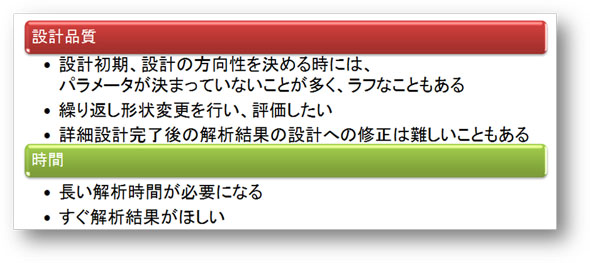 設計者の視点から
設計者の視点から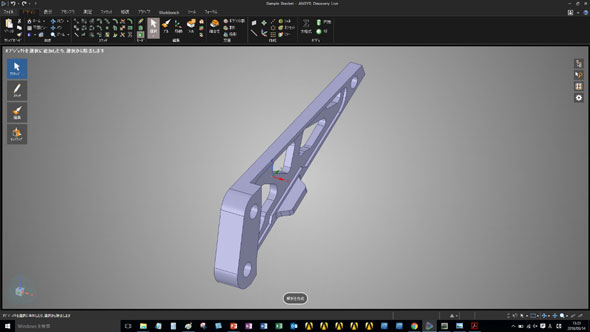
 「え? もう結果が出てる?」(筆者)――境界条件の設定方法など説明を受けている間に結果が出ている
「え? もう結果が出てる?」(筆者)――境界条件の設定方法など説明を受けている間に結果が出ている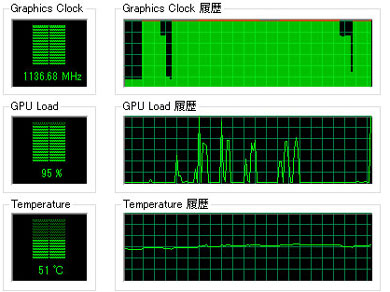 シミュレーションの裏側ではGPUが常に忙しく稼働中
シミュレーションの裏側ではGPUが常に忙しく稼働中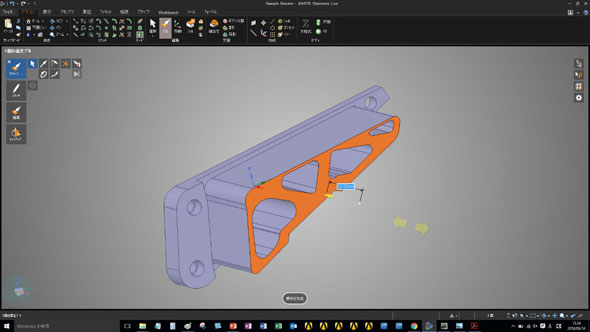


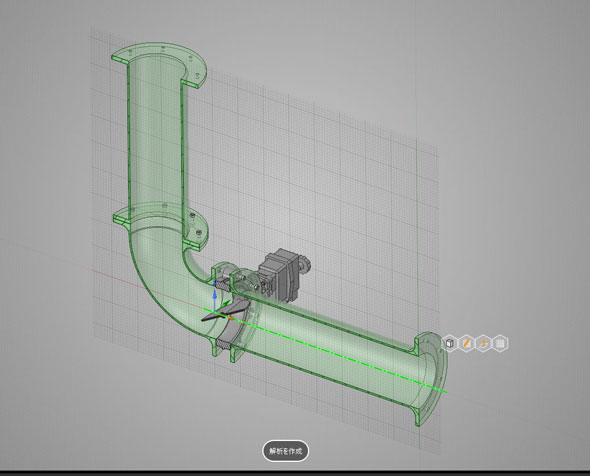
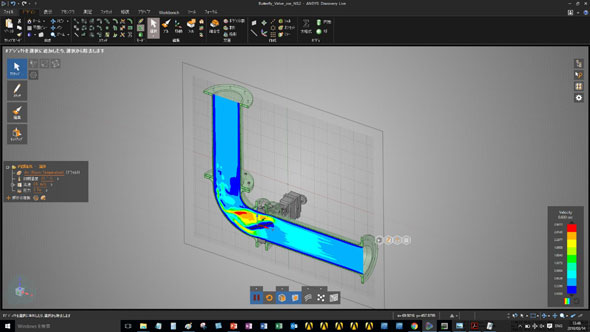

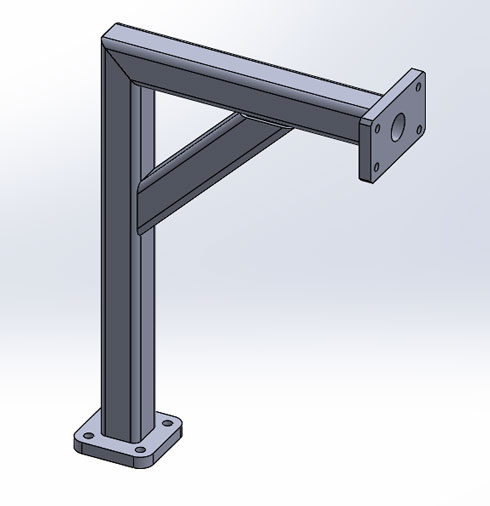 SOLIDWORKSで作成したパーツモデル
SOLIDWORKSで作成したパーツモデル ANSYS Discovery Live起動
ANSYS Discovery Live起動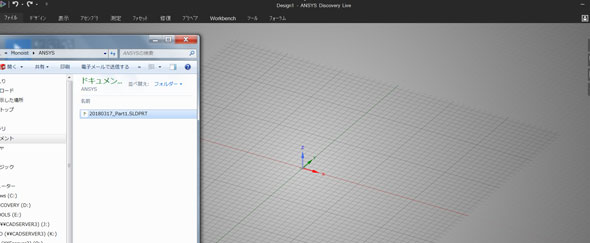
 必要最小限の設定境界条件
必要最小限の設定境界条件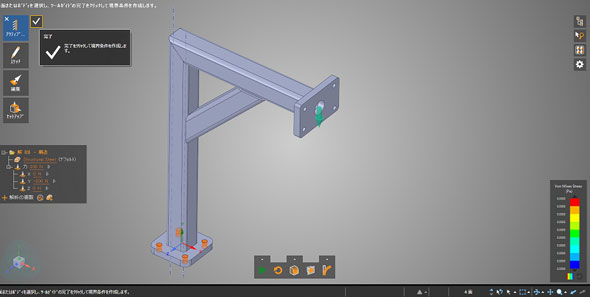
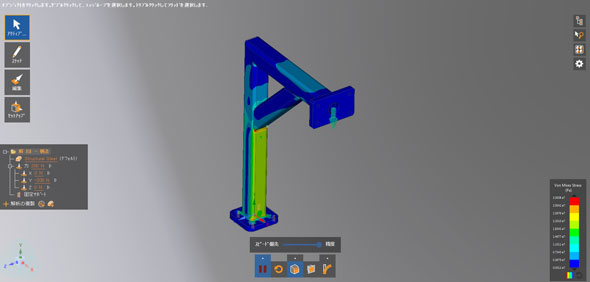
 ママさん設計者がANSYS「Discovery Live」でシミュレーション体験してみた
ママさん設計者がANSYS「Discovery Live」でシミュレーション体験してみた